Раніше держава мала досить посереднє уявлення про інтернет, тому юридично не заважало користувачам. Сьогодні, гуляючи світовим павутинням, все частіше можна зустріти фразу: «Цей сайт внесений до реєстру заборонених» або «Ваш провайдер заблокував доступ».
Так ось, якщо ви хочете повернути повну свободу дій в інтернеті та придбати ще один рівень захисту, то вам обов'язково потрібно ознайомитись із технологією віртуальних приватних мереж – VPN.
VPN: термін та принцип роботи
Virtual Private Network (VPN) – назва технології, що забезпечує створення та накладання однієї або кількох мереж поверх будь-якої іншої мережі користувача.
А тепер, як працює VPN. Ваш комп'ютер має певну IP-адресу, яка блокує доступ до певних сайтів. Ви включаєте технологію VPN за допомогою будь-якої програми або розширення. VPN змінює вашу адресу на адресу з сервера іншої країни (наприклад, Нідерландів або Німеччини).
Далі створюється захисне з'єднання, блокувати яке неможливо з боку провайдера. У результаті – ви отримуєте захищений протокол, яким можна безперешкодно відвідувати будь-які сайти інтернету, причому абсолютно анонімно.
Структура та різновиди технології
Вся технологія працює у два шари. Перший – це внутрішня мережа, другий – зовнішня. Коли ви підключаєтеся до технології, система ідентифікує вашу мережу, а після відправить запит на аутентифікацію. Дана технологіядуже схоже на авторизацію в якій-небудь соціальної мережіТільки тут все проводиться через захищені протоколи і без участі провайдера.
Самі віртуальні мережі також поділяються на кілька категорій. Головна класифікація йде за рівнем захисту, тобто користувач може використовувати платні VPN, і безкоштовні.
Різниця між ними полягає у захищеному з'єднанні. Наприклад, системи з підпискою дадуть вам захищені протоколи типу PPTP, IPSec та інші. У той час, як безкоштовні VPN найчастіше дають лише «довірчі» канали. Тобто ваша мережа сама по собі має бути сильно захищеною, а VPN тільки посилить рівень захисту.
Якщо чесно, то найбільший мінус безкоштовних сервісів VPN навіть не безпека, а стабільність роботи і швидкість підключення. Через безкоштовний VPN інтернетшвидше за все, буде працювати дуже повільно, і не завжди стабільно.
Підписка на платні VPN не перевищує 10 доларів на місяць, але потрібна вона далеко не кожному користувачеві. Для звичайних завдань немає сенсу купувати Premium-акаунти, цілком вистачить і стандартних можливостей.
Причини використання VPN
Користуватися технологією VPN необхідно кожному користувачеві, і ось чому:
- Захист даних.Особливо підходить тим користувачам, хто любить підключитися до «халявного» сусідського Wi-Fi-з'єднання, а потім виявити, що дані про його карту було вкрадено. До таких ситуацій відносяться і посиденьки в кафе та взагалі у будь-яких точках із безкоштовним Wi-Fi.
- Повна анонімність.Коли ви відкриваєте нову вкладку з сайтом – ця дія відображатиметься на сервері провайдера, так що вашу подорож по інтернету може відстежити будь-який співробітник компанії. Увімкнувши VPN, ви приховаєте історію своїх переглядів або відвідувань, тому що ви використовуєте іншу IP-адресу.
- Можливість серфінгу в Інтернеті без перешкод.Букмекерські контори, інтернет-казино, торенти, форуми, сайти для дорослих – все «підпілля» інтернету знову доступне для вас, як у минулі часи.
- Використання зарубіжних ресурсів.Це, звичайно, навряд чи, що ви будете використовувати англомовні сервіси типу hulu.com, але все одно – повноцінний доступ до всіх популярних сайтів усього світу вам забезпечений.
Як користуватись VPN на комп'ютері?
Розглянемо ситуацію, коли ми користуємося звичайним браузером та хочемо відвідати заблоковані сайти. У цій ситуації можна піти двома шляхами:
- встановити VPN-клієнт (програму) на ПК;
- додати розширення до браузера через Webstore.
Що перший, другий варіант - вони легко реалізуються, але для повної картини розглянемо і той, і інший.
Також можна використовувати безкоштовний, .
Щоб встановити VPN-клієнт, необхідно завантажити програму в інтернеті, наприклад, Betternet. Запускаємо інсталяційний файл та встановлюємо клієнт. Запускаємо його, натискаємо: "Connect" і все. Проблема в тому, що програма автоматично видає нам рандомну IP-адресу, і ми не можемо вибрати країну, зате при натисканні лише однієї кнопки ми вже використовуємо VPN. І ще один мінус – це необхідність постійного запуску програми, втім, деякі клієнти мають можливість одночасного запускуіз ОС.
Другий спосіб – це додавання розширення. Тут мінус у тому, що найчастіше потрібна реєстрація для користування, плюс, розширення мають властивості «вилітати». Зате розширення використовувати набагато простіше – клікаєш по іконці у браузері, вибираєш країну та profit. На Наразііснують тисячі подібних програм, можете вибрати будь-яку з них, наприклад, Hotspot Shield. Додайте розширення до браузера, пройдіть реєстрацію і більше жодних технічних моментів не буде.
Наприклад, ось так працює розширення ZenMate VPN у браузері:

Про розширення VPN для різних браузерів ми писали в статті: .
Як користуватись VPN на мобільних пристроях?
Ми розглянемо ті пристрої, що мають на борту найпопулярніші ОС, наприклад, iOS або Андроїд.
Використання VPN на смартфонах або планшетах також реалізується досить просто, а саме через мобільні додатки. Проблема в тому, що деякі програми вимагають root-прав, а це додаткові проблеми, плюс, можливість перетворення телефону на «цеглу». Так що шукайте програми, які не вимагають від вас root-прав. На Android, наприклад, це OpenVPN, а на iOS це Cloak. Також на iPhone та iPad можна використовувати безкоштовний та перевірений. Я сам ним іноді користуюсь, чудово працює.

Технологія завантаження дуже проста: завантажуємо програму з Play Marketабо AppStore, встановлюємо його на свій девайс. Далі, активуємо VPN, вибираємо профіль (звідки, отримаємо IP-адресу), далі проводиться з'єднання і на цьому все. Тепер ви гуляєте інтернетом через VPN, про що вам і повідомить використовуваний додаток.
Тепер ви розумієте, як реалізована технологія VPN-з'єднань, і тепер ваше перебування в мережі стане безпечнішим, анонімнішим, а головне – доступним та необмеженим.
Багато хто не знає, як налаштувати vpnз'єднання, проте справа ця не хитра, але потребує певних навичок. Для початку розберемося, навіщо потрібне таке з'єднання. Дослівно VPN перекладається як віртуальна приватна мережа. З назви видно, що служить вона для створення тунелю між двома комп'ютерами, яким передається інформація в зашифрованому вигляді. Таким чином, забезпечується конфіденційність і анонімність всієї інформації, що передається. Тепер розглянемо основні кроки для налаштування VPN.1. Перевірте, чи домашній комп'ютер правильно підключений. всесвітньому павутинню.
2. Переконавшись у працездатності з'єднання, переходимо до меню «Пуск».
3. Вибираємо папку "Панель управління".
4. Знаходимо папку « Мережеві підключення».
5. Вибираємо посилання для створення нового підключення до мережі.
6. У першому вікні натискаємо на напис "Далі".
7. Вибираємо «Підключення до мережі на робочому місці» і знову натискаємо на пункт «Підключення у віртуальної мережі», знову кнопка «Далі»
8. У наступному вікні потрібно вибирати варіант залежно від типу підключення:
не набирати номер для попереднього підключення;
набирати номер для попереднього підключення.
9. Вводимо ім'я нового підключення.
10. Потім потрібно у спеціальне поле ввести ip віддаленого комп'ютераабо його ім'я.
11. Вибираємо користувачів, для яких буде можливе це підключення з цього комп'ютера.
12. Ставимо за потреби значок навпроти створення ярлика на робочому столі.
Потім ваш комп'ютер запропонує встановити з'єднання, але нам слід відмовитися від цього. Вибираємо ярлик нашого підключення на головному екрані та клацаємо по ньому правою кнопкою миші. Вибираємо вкладку «Властивості». Вказуємо спосіб відновлення підключення залежно від типу підключення до мережі. Зберігаємо результат.
Налаштування VPN Windowsзакінчена, тепер для підключення потрібно лише натиснути по ярлику робочого столу або по значку в підключення меню «Пуск».
Linux
Щоб розібратися з налаштуванням VPN, необхідно розуміти, що це таке. VPN (Virtual Private Network) – це приватна віртуальна мережа. До неї входить група протоколів, за допомогою яких можна організувати візуальну мережу. незахищеної мережі. Її використовують для того, щоб отримати доступ до інтернету, доступ до корпоративної мережі та об'єднання її сегментів.
Які типи ділять VPN?
VPN ділятьсяна:
- PPTP (Point-to-point Tunneling Protocol)) – тунельний протокол типу точка-крапка. Такий протокол організовує захист з'єднання. Для цього створюється тунель поверх стандартної мережі. На даний момент цей тип протоколу не рекомендується, тому що він вважається найбільш небезпечним протоколом. Як організувати такий протокол? Для налаштування використовуються дві мережеві сесії: PPP та TCP сесія. Для встановлення PPP сесії потрібен протокол GRE. Цю сесію встановлюють передачі даних. Для керування використовується з'єднання TCP порту. Через таку «будову» протоколу в готельних та мобільних операторівможуть виникнути проблеми.
- L2TP (Layer 2 Tunneling Protocol). Цей протокол є кращим, ніж попередній. Він базується на двох протоколах: PPTP та L2F. У ньому об'єднується канали даних та управління, також додається шифрування, що робить його безпечнішим. Крім цього, є ще одна перевага L2TP перед PPTP - L2TP набагато легше сприймається більшістю брандмауерів, на відміну від PPTP.
- SSTP(Secure Socket Tunneling Protocol)) – протокол безпечного тунелювання сокетів. Він ґрунтується на SSL, який є безпечним рівнем сокету та побудований на криптографічній системі з використанням відкритого та закритого ключа. SSTP допускає створення захищеного з'єднання з будь-якого місця за допомогою HTTPS та відкритого порту 443. Його найважливішою перевагою є ефективне використання мережевих ресурсів.
Навіщо використовуються VPN?
Давайте детальніше розглянемо найчастіші сфери застосування VPN:
- Вихід до мережі інтернету.Найчастіше використовується провайдерами міських мереж. Але також цей спосіб є досить популярним і в мережах підприємств. Головна його перевага полягає у володінні високим рівнем безпеки. Цьому факту сприяє здійснення доступу до інтернету через дві різні між собою мережі. Це дозволяє задати їм різні рівні безпеки. Класичне рішення передбачає роздачу інтернету в корпоративну мережу. У цьому випадку витримати рівні безпеки для локального та інтернет трафіку практично неможливо.
- Доступ до корпоративної мережі зовні.Також існує можливість об'єднання мереж усіх філій в одну мережу. Ця функція є основною метою розробників VPN – можливість організації безпечної роботив єдиній корпоративній мережі для користувачів, розташування яких поза підприємством. Досить широко застосовується як з'єднувач територіально-рознесених підрозділів, забезпечення виходу в мережу для працівників, які перебувають у відрядженні або у відпустці, відкриває можливість працювати, не виходячи з власного будинку.
- Об'єднання компонент корпоративної мережі.Найчастіше мережа підприємства включає певну кількість сегментів, які мають різні рівні безпеки та довіри. У цій ситуації для взаємодії між сегментами можна застосувати VPN. Це рішення вважається найбільш безпечним, якщо порівнювати його із простим з'єднанням. Вступивши в такий спосіб можна організувати доступ мережі складів до окремих ресурсів мережі відділу реалізації. У зв'язку з тим, що це окрема логічна мережа, для неї можна задати потрібні вимоги безпеки і при цьому не втручатися у функціональний процес окремих мереж.
Особливості налаштування VPN з'єднання
Існує велика ймовірність того, що клієнтами VPN будуть робочі станції під управлінням операційної системи Windows. Але необхідно виділити, що сервер може безперешкодно виконувати свої основні функції під Windows, так і під Linux або BSD. У зв'язку з цим ми приступимо до розгляду Windows 7. Не варто зупиняти свою увагу базових налаштуваннях. Вони нічого складного, і вони зрозумілі абсолютно кожному користувачеві. Потрібно зупинитися на одному тонкому нюансі:
- Під час підключення стандартного VPN з'єднанняголовний шлюз буде вказаний для VPN мережі, іншими словами, на клієнтській машині інтернет повністю зникне або буде використовуватися через підключення в будь-якій віддаленій мережі. Така незручність може призвести до суттєвих фінансових витрат – подвійної оплати трафіку (вперше оплачується віддалена мережа, а вдруге мережа провайдера). Щоб не допустити таких ситуацій, необхідно на закладці « Мережа», у властивостях протоколу TCP/IPv4,натиснути кнопку " додатково» та в новому відкритому вікнізняти галочку із позиції «». На малюнку можна візуально ознайомитись із цією дією.

Це питання не вимагало докладного розгляду, якби не масові виникнення проблем та незнання причин такої дивної поведінки VPN з'єднання у багатьох системних співробітників.
Що таке маршрутизація? Якщо особливо не вдатися до подробиць темринологій то можна сказати, що це сукупність правил, які визначають маршрут проходження даних у зв'язкових мережах. Їх можна порівняти з дорожніми вказівниками та розміткою. Уявіть собі ситуацію: ви потрапили в зовсім чуже вам місто, де відсутні будь-які знаки і розмітка на перехрестях. Ви впадаєте у розгубленість. Аналогічна ситуація відбувається і в мережах. Люті мережеві пакети здійснюють своє пересування відповідно до певного набору правил - таблиць маршрутизації. Саме завдяки їм можна надіслати документ на мережевий принтердля його роздруківки, а електронного листапотрапить точно адрессату.
Якщо ж ви бажаєте використовувати з'єднання VPN як роботу віддалених клієнтів у корпоративній мережі, то виникає необхідність налаштування маршрутів. Якщо ж не провести цей процес, то як тоді пакет самостійно визначить, що йому необхідно саме через тунель потрапити у вашу корпоративну мережу? Ви ж не вказуєте поштовому листіабо телеграмі, що її потрібно доставити «бабусі до села».
Сьогодні відомі кілька способів побудови віртуальної мережі. Кожен із них має на увазі свою унікальну схему маршрутизації. Давайте розглянемо їх докладніше:
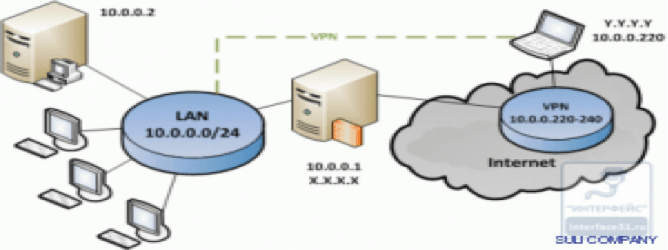
Цей варіант функціонує лише за умови підтримки з боку Proxy ARP, що дозволяє об'єднати дві не зв'язні між собою мережі одну цілу. Вважається, що всі хости розташовані на одній фізичній мережі та обмінюються трафіком без додаткової маршрутизації.
Основними перевагами цього способу є простота та повний доступ до мережі віддалених клієнтів. Однак у такому разі ви отримуєте низький рівень безпеки та неможливість розмежування доступу між користувачами локальної мережіта VPN клієнтам.
В результаті клієнти можуть отримати адреси з діапазону, який не є частиною локальної мережі, але який маршрутизується з неї.

У такому випадку віддалені клієнти виділяються в окрему мережу (на малюнку це 10.0.1.0/24). При цьому на малюнку видно, що обидві підмережі можуть бути складовими спільної мережі– 10.0.0.0/23. Таким чином, керування структурою може здійснюватися за допомогою маршрутизації або маски підмережі.
Перший варіант полягає в переміщенні комп'ютерів до мережі 10.0.0.0/23 (для цього необхідно змінити маску мережі на 255.255.254.0), що надасть йому доступ до обох підмереж.
Другий варіант полягає у напрямку пакетів з однієї підмережі до іншої за допомогою шлюзу. Цей спосіб краще підходить для цієї ситуації, оскільки ми матимемо можливість настроювати правила для різних підмереж, створюючи різні рівні довіри.
Щоб отримати доступ з клієнтського комп'ютера, що знаходиться в одній підмережі, в іншу, слід використовувати статичну маршрутизацію. Записи матимуть такий шаблон:
X.X.X.X mask Y.Y.Y.Y Z.Z.Z.Z
У цьому шаблоні мережа – Х.Х.Х.Х, маска мережі – Y.Y.Y.Y, а шлюз – Z.Z.Z.Z. Щоб додати маршрут до ОС Windows, потрібно скористатися командою routeadd. Загальний запис команди виглядає так:
routeadd X.X.X.X mask Y.Y.Y.Y Z.Z.Z.Z
В ОС Linux запис трохи змінює свою форму, але в цілому залишається незмінним:
routeadd -net X.X.X.X netmask Y.Y.Y.Y gw Z.Z.Z.Z
Слід зазначити, що команди діють до першого перезавантаження. Хоча це створює певні труднощі, цією властивістю можна скористатися за помилки у створенні маршруту. Після того, як ви переконалися, що все працює правильно, слід додати постійні маршрути. Для цього до вже відомої команди потрібно додати ключ –p:
routeadd X.X.X.X mask Y.Y.Y.Y Z.Z.Z.Z -p
Щоб здійснити це в Ubuntu, після опису інтерфейсу у файлі /etc/network/interfaces, слід додати рядок:
uprouteadd -net X.X.X.X netmask Y.Y.Y.Y gw Z.Z.Z.Z
Тепер повернемось до маршрутів. Для того, щоб надати доступ до локальної мережі, слід для віддалених клієнтів прописати до неї маршрут:
І навпаки: для здійснення доступу з локальної мережі до ПК віддалених клієнтів слід прописати
Видалені клієнти мають адреси, які не є частиною локальної мережі, але можуть маршрутизуватися з неї.
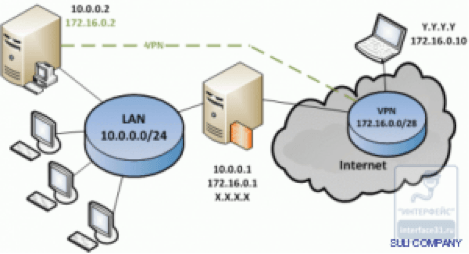
Зверніть увагу, що ця схема не розрахована на маршрутизацію з локальної мережі до віддаленої. Найчастіше вона використовується для надання доступу клієнтам із низьким ступенем довіри. Таким чином, клієнтам доступні лише опубліковані VPN ресурси. Варто зазначити, що для доступу до локальної мережі цього недостатньо – додатково слід налаштувати сервер на трансляцію пакетів з віддаленої мережі до локальної та назад.
Публікацію ресурсу в мережі VPN можна здійснити такими шляхами: за допомогою розміщення його на VPN сервері та дозволу доступу до нього з віддаленої мережі, шляхом прокинутого порту у віддалену мережу або підключення ресурсу в ролі клієнта мережі . Нижче представлена схема, на якій зображено сервер терміналів за маршрутом 10.0.0.2, доступний за адресою 172.16.0.2 віддаленої мережі.
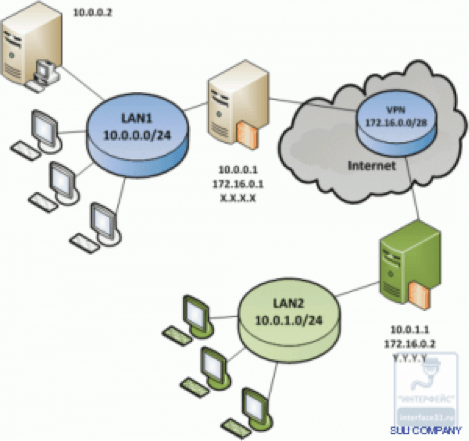
Наведена схема служить для з'єднання кількох підмереж у єдину цілісну мережу. Така мережа має складнішу структуру. Однак якщо зрозуміти процес спрямування пакетів через інтерфейси, відразу все стає на місця. За цих умов X.X.X.X — IP-адреса основного офісу, а філії мають сірі IP-адреси. Роутер офісу здійснює підключення як клієнт. На ньому є VPN сервер.
Тепер поговоримо про маршрутизацію. Клієнти підмережі LAN1 роблять передачу пакетів до підмережі LAN2 на мережевий шлюз роутера. Також роутер передає пакети на протилежний кінець VPN тунелю. Така сама маршрутизація повинна бути проведена для підмережі LAN2.
Для цього необхідно написати маршрут до LAN2 на клієнтах підмережі LAN1:
10.0.1.0 mask 255.255.255.0 10.0.0.1
Потрібно також прописати маршрут іншого кінця тунелю на роутері LAN1:
10.0.1.0 mask 255.255.255.0 172.16.0.2
Для клієнтів LAN2 маршрути повинні мати такий вигляд:
10.0.0.0 mask 255.255.255.0 10.0.1.1
PPTP є простим у реалізації протоколом. Але не варто забувати про те, що не потрібно використовувати його під час роботи з найважливішими даними, оскільки PPTP – слабозахищений протокол.
Створена нами у тестовій лабораторії схема, яка допоможе практично ознайомитися з технологією:

Ми маємо локальну мережу 10.0.0.0/24, у якій розташований роутер, який виконує функції VPN сервера термінальний сервер. Для VPN була закріплена мережа за маршрутом 10.0.1.0/24. Зовнішній вигляд сервера має умовну адресу X.X.X.X. Нам необхідно надати доступ для віддалених клієнтів до ресурсів термінального сервера.
Налаштування сервера PPTP
Встановлюємо пакет pptpd:
sudo apt-get install pptpd
Для видачі клієнтам вказуємо діапазон адрес:
remoteip 10.0.1.200-250
Не перезапустивши pptpd, неможливо буде збільшити кількість адрес, тому необхідно задавати їх із запасом. Необхідно також знайти та переписати рядок:
Існує дві опції, які можна використовувати. Це listenі speed. За допомогою listen вказується адреса IP від локального інтерфейсу. Потрібно це з метою прослуховування РРТР з'єднання. Другий – speed – дозволяє з точністю показати VPN-з'єднання у біт/с. Як приклад можна взяти дозвіл для серверів прийом РРТР-з'єднання, але при зовнішньому інтерфейсі:
У файлі / etc/ ppp/ pptpd— optionsзнаходяться налаштування набагато тонші. Приймаючи налаштування «за замовчуванням», це найбільше відповідатиме необхідним вимогам. Для кращого уявлення варто розповісти про кілька із них.
За шифрування даних, а також перевірку на справжність несе відповідальність секція #Encryption. Будь-який імовірно небезпечний протокол типу CHAP, PAP та MS-CHAP, застарілі протоколи забороняються опціями:
refuse-pap
refuse-chap
refuse-mschap
Наступним етапом є застосування протоколу перевірки на справжність (MS-CHAP v2, а також 128-бітове MPPE-128):
require-mschap-v2
require-mppe-128
Далі варто згадати про секцію #Network та Routing. Секція для використання DNS-сервери, орієнтуючись на внутрішню мережу. Чому це, найімовірніше, стане дуже вигідним? Тому що дозволяє звернути сигнал безпосередньо до комп'ютера через імена, не лише через IP. Таке можливе при вмісті DNS всіх портативних комп'ютерів. Але в нашій ситуації вищезазначена опція абсолютно марна. В цьому випадку потрібно лише ввести адресу WINS-сервера через опцію ms-wins.
У тому ж розділі є proxyarpопція. Вона включає підтримку з допомогою сервера Proxy ARP.
Наступна секція #Miscellaneousі що міститься в ній lock-опція. Лімітує можливості будь-якого клієнта лише через одне підключення.
ivanov * 123 *
petrov *456 10.0.1.201
Перший запис дає можливість підключитися до сервера користувача, пароль якого 123, а також присвоюється персональна IP-адреса. Другий запис створює наступного користувача. Вона також видає йому постійну адресу (10.0.1.201).
sudo /etc/init.d/pptpd restart
Зверніть увага! У тих випадках, коли pptpdвідмовляє в перезапуск, висне, /var/log/syslogвидає рядок про long config file line ignored,негайно вводьте в кінці файлу/etc/pptpd.confперенесення рядки.
Нарешті сервер повністю підготовлений до роботи.
Налаштування клієнтського комп'ютера
У більшості випадків для підключення до VPN підходять параметри «за замовчуванням», але не буде зайвим вказати конкретний тип з'єднання і вимкнути протоколи шифрування, які не будуть використовуватися.
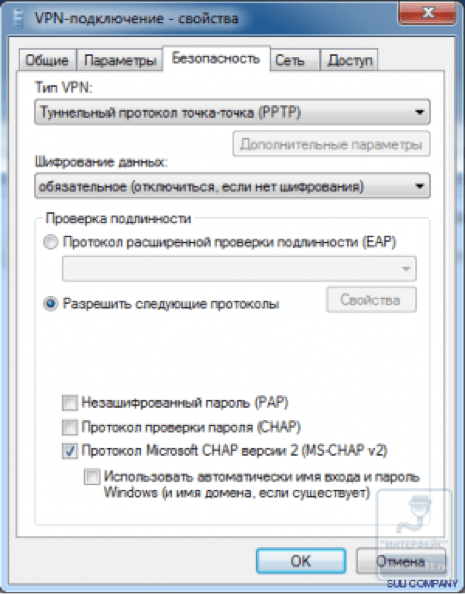
Після цього потрібно прописати адреси статичних маршрутівта основного шлюзу, при цьому з огляду на особливості структури мережі. Дані питання розглядалися у попередніх розділах.
Після установки VPNз'єднання можемо пропінгувати будь-який комп'ютер, що входить в локальну мережу, так ми без особливих зусиль отримуємо доступ до термінального сервера:
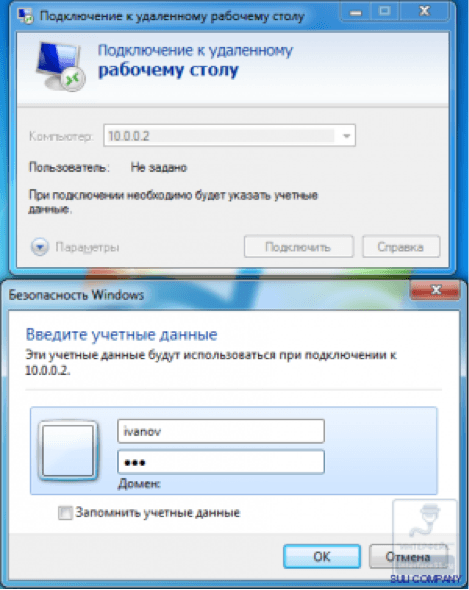
Увага, ще одне важливе зауваження! Найчастіше доступ до ПК у локальній мережі здійснюватиметься за IP-адресами. Мається на увазі – шлях 10.0.0.1 буде робочим, а SERVER – не буде працювати. Такий варіант буде дуже незвичним для користувачів і може спричинити додаткові труднощі. Цих проблем можна позбутися кількома способами:
- Якщо ваша мережа побудована на основі доменної структури, тоді необхідно для VPN з'єднання адресою DNS-сервера вказати адресу сервера контролера домену. Можна скористатися функцією в установках сервера ms-dns у /etc/ppp/pptpd-optionsта дані налаштування клієнтом будуть виходити автоматично.
- Якщо у вашій мережі відсутня DNSсервер, тоді можна створити WINS-Сервер і аналогічно налаштувати для нього автоматичну передачу даних для клієнтських комп'ютерів, використовуючи опцію ms-wins.
- Якщо кількість віддалених клієнтів невелика, ви можете налаштувати файли hosts на кожному комп'ютері, прописавши в них рядок виду: 10.0.0.2 SERVER. Файл hostsви можете знайти в папці (C:\Windows\System32\drivers\etc\hosts).
Основою нашого сервера став маршрутизатор, який використовує Windows Server 2008 R2. Налаштування сервера розглядалося раніше. Налаштування актуальні і для серверів на основі Windows Server 2003 – 2008 з невеликими особливостями.
Налаштування закінчено і, в крайньому випадку, у процесі запуску майстра, необхідно вибрати потрібну конфігурацію. При відкритті диспетчера сервера, у ролях потрібно знайти маршрутизація та віддалений доступп» зайти до її властивостей (відкривається за допомогою правої кнопкимиші). У вікні, потрібно встановити перемикач « IPv4» у стан локальної мережі та виклику на вимогута встановити галочку навпроти ««.
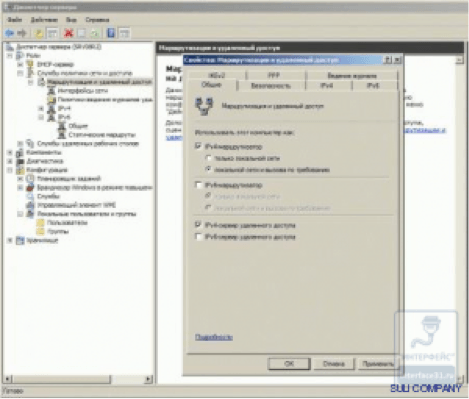
Після даних маніпуляцій потрібно в закладці безпека» вибрати автентифікацію за допомогою протоколу MS-CHAPV2 та заборонити підключення без перевірки.
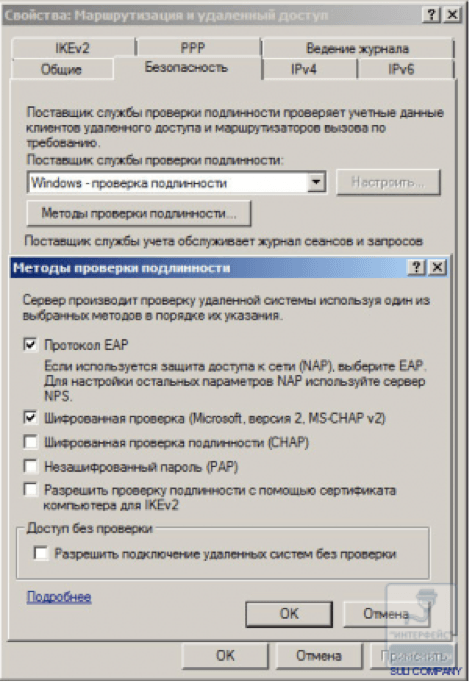

Після збереження змін служба перезапуститься і додасть роль VPN сервера. У консолі (ліва частина) має з'явитися пункт «порти», до його властивостей нам і треба зайти. За замовчуванням система створює 5 PPTP та 5 L2TP портів. У налаштуваннях PPTP встановлюємо галочки навпроти підключення на вимогу та підключення віддаленого доступу. Крім цього, необхідно вказати максимальну кількість портів. Усі зайві порти рекомендується вимкнути.
![]()
На даному етапіНалаштування сервера може вважатися закінченою дією. Необхідно лише визначити кількість користувачів, для яких буде доступним віддалений доступдо сервера.
Налаштування доступу здійснюється в розділі локальних користувачів та груп, де знаходимо « властивості користувача» та дозволяємодоступ у розділі «» у « вхідних дзвінках».
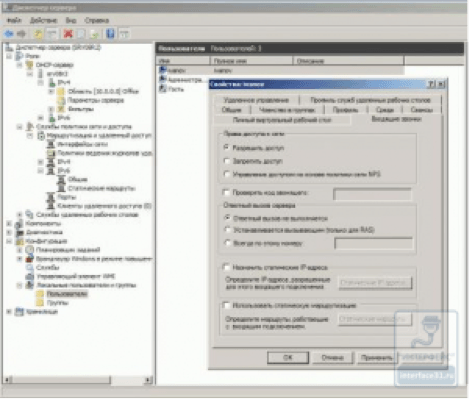
Щоб переконатися в правильності всіх налаштувань, потрібно підключитися з клієнтського комп'ютера, вибравши потрібний нам тип перевірки доступу. Список підключених клієнтських комп'ютерів можна побачити у консолі, де розташовано пункт «».
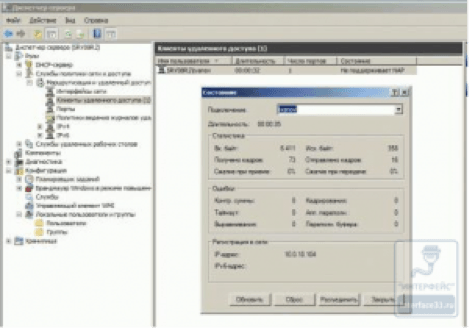
Для створення діагностики проблем з підключенням насамперед необхідно вивчати журнал подій, в якому фіксуються всі найважливіші обставини. В описах ви зможете знайти повну інформацію для швидкого виявлення та усунення проблеми, що виникла.

Відео: Налаштування VPN сервера на Windows 7
У цій статті ви прочитаєте все, що потрібно знати про підключення VPN до інтернету: що це і для чого створено VPN.
Практично всі користувачі хоч раз чули або стикалися з цим поняттям. Проте надто маленький відсоток усіх користувачів знає, що таке чи намагався розібратися у цьому питанні.
Розшифровка визначення
Абревіатура розшифровується як Virtual Private Network. Це словосполучення у перекладі російською мовою означає віртуальна приватна мережа. Давайте докладніше розберемося, що означають ці слова:
- "Мережа" зрозуміла всім. Це два або більше пристрої, які з'єднані між собою через Інтернет;
- «віртуальна» означає те, що з'єднання встановлюється через інтернет і не існує в матеріальному плані (кабелі, дроти тощо);
- «приватна» означає, що передача даних цього тунелю доступна суворо для учасників. Virtual Private Network мережавикористовує шифрування для захисту.

Що таке підключення Virtual Private Network?
Даний вид з'єднання гарантує всім учасникам мережі повну конфіденційність даних, що передаються, від однієї точки до іншої. При цьому мережа організовується поверх загальнодоступного інтернету. Тобто всі процеси та передача даних відбувається на загальному огляді, але доступ отримують лише учасники. дуже корисна та поширена у великих компаніях, серверних і так далі. Популярність цей метод набув за рахунок своєї простоти. Якщо для локального підключенняНеобхідно налагодити систему проводів та кабелів між комп'ютерами, то тут потрібен лише доступ до всесвітньої павутини.

Що означає функція підключення VPN у телефоні?
Також є можливість підключати сучасні смартфони до Virtual Private Network. Для цього необхідно ввести адресу та тип сервера, пароль та тип шифрування. В мобільному пристроїможна зберігати кілька точок; Це дозволяє не вводити щоразу дані наново.
Що дає мережу VPN?
З'єднання подібного типу дозволяють налагодити зв'язок між віддаленими офісами, відділеннями компанії, що знаходяться у різних місцях. Без цього налагодити зв'язок у таких умовах просто неможливо. Також ви можете зберігати анонімність через Virtual Private Network під час роботи з Інтернетом. Робити це можна як із комп'ютера, так і з мобільного пристрою.
Windows 7

